O que é
O BI Gympass foi criado com o propósito de apresentar o total de acessos realizados pelos alunos Gympass e a quantidade de alunos gympass que a empresa possui cadastrados no sistema.
Atenção: como este BI apresenta informações referente ao acesso na catraca, pode ocorrer de não bater as informações com o Relatório Gympass que trata de check-in.
Permissão necessária
É necessário ter a permissão “2.43 – Visualizar Business Intelligence” habilitada no perfil de acesso no módulo ADM.
Como fazer
1. No menu lateral esquerdo do módulo ADM, clique em “BI Administrativo”;
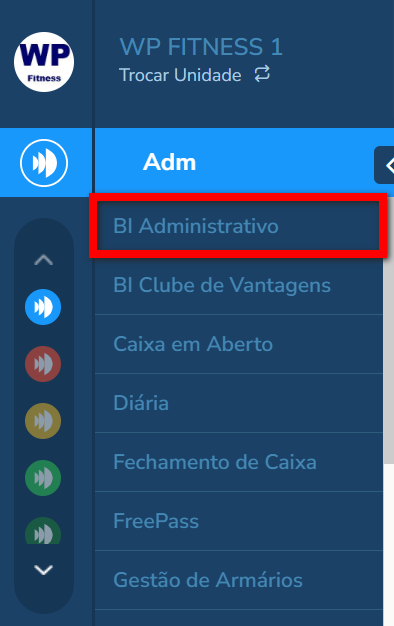
2. Localize o BI “Gympass”;

Observações:
- Se o BI “GymPass” não está sendo apresentado, clique no ícone
 para organizar o BI, em seguida na coluna de “BIs que não estarão visíveis” mantenha selecionado o BI “GymPass” e arraste para a coluna “Meus BIs Visualize como seus BIs ficarão na sua tela“ e clique no ícone
para organizar o BI, em seguida na coluna de “BIs que não estarão visíveis” mantenha selecionado o BI “GymPass” e arraste para a coluna “Meus BIs Visualize como seus BIs ficarão na sua tela“ e clique no ícone  para gravar as alterações.
para gravar as alterações.
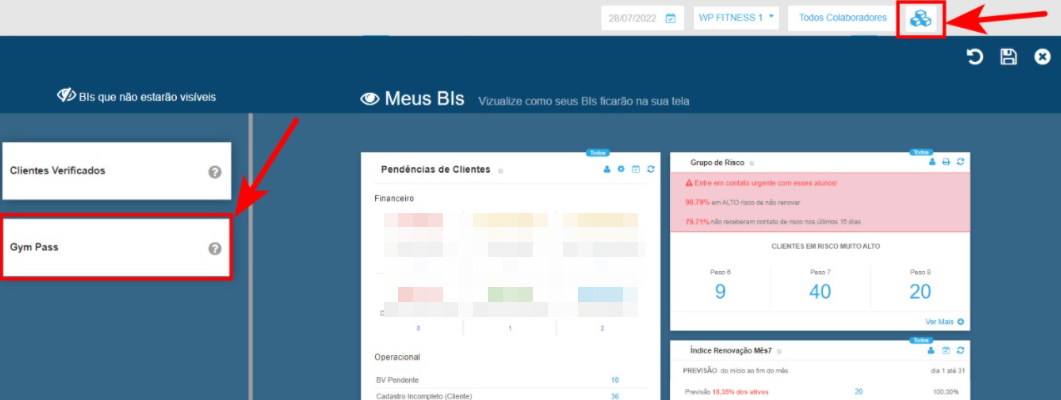
- Para alterar o mês que será analisado, basta clicar no ícone
 e para atualizar as informações, clique no ícone
e para atualizar as informações, clique no ícone  .
.

2.1. Para mostrar apenas clientes que realizaram check in marque o campo “Considerar acesso pelo checkin” e em seguida clique no ícone ![]() .
.
Observação: com esse filtro habilitado será apresentado apenas os checkins validados pelo sistema.

3. Na primeira parte do BI é apresentado o total de alunos Gympass e o total de acessos desses alunos dentro do período de busca;

Observação: para ser identificado como gympass, o cliente precisa ter o token cadastrado em seu perfil e não ter planos ativos. Se for lançado um contrato para o aluno gympass, o token é removido automaticamente tornando-o aluno da empresa, não sendo contabilizado posteriormente no BI Gympass, porém os acessos anteriores não serão eliminados do sistema, permitindo ao gestor consultar e visualizar as informações de períodos passados.
4. Na segunda parte do BI é apresentado o total de alunos por faixa de acessos;
Para saber como configurar intervalo de acesso Gympass, clique aqui.

5. Na última parte do BI é apresentado o gráfico com a quantidade de acessos por dia do mês.
Exemplo: para saber a quantidade de acesso do dia 26/07 basta passar o mouse sobre o dia 26.
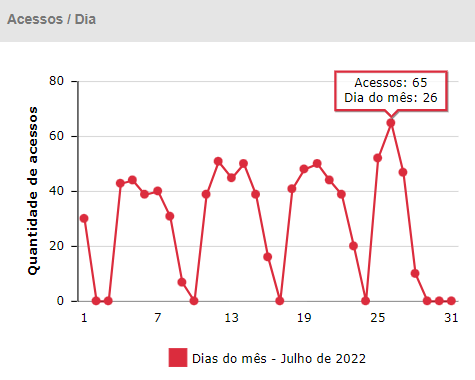
Saiba mais
Para saber sobre o BI Verificação de Clientes, clique aqui.
Para saber sobre o BI Grupo de Risco, clique aqui.
Para saber sobre o BI Inadimplência, clique aqui.
Para saber sobre o BI Índice Renovação Mês, clique aqui.
Para saber sobre o BI Movimentação de contratos, clique aqui.
Para saber sobre o BI Cobranças por Convênio, clique aqui.
Para saber sobre o BI Pendências de Clientes, clique aqui.
Para saber sobre o BI Controle de Operações de Exceções, clique aqui.
Para saber sobre o BI Conversão de Vendas, clique aqui.
Para saber sobre o BI Gestão de Acessos, clique aqui.
Para saber sobre o BI Metas Financeiras de Vendas, clique aqui.
Para saber sobre o BI Ticket Médio de Planos, clique aqui.
Para saber sobre o BI Aulas experimentais, clique aqui.
Para saber sobre o BI Ciclo de vida do seu cliente, clique aqui.